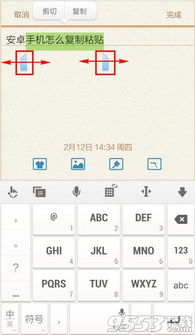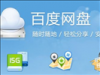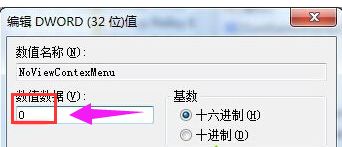时间:2024-01-05 关注公众号 来源:网络
您可以尝试以下几种方法来解决鼠标右键不能复制的问题:
1. 检查是否安装了任何阻止右键点击的软件,如果有,请卸载它。
2. 在windows系统中,打开“控制面板”并选择“鼠标”,然后检查是否有任何设置阻止右键点击。
3. 尝试在其他程序或文件夹中测试右键功能,看看问题是否只存在于某个特定的应用程序或文件夹中。如果问题只存在于一个应用程序或文件夹中,请尝试重新安装该应用程序或文件夹。
4. 如果以上方法都不能解决问题,您可以尝试重置您的电脑以恢复默认设置。
希望这些方法能够帮助您解决问题!
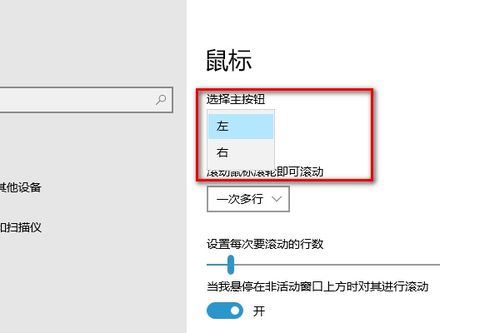
在操作电脑时,我们经常需要借助复制、粘贴功能来传输文字或图片。通常情况下,只需点击鼠标右键即可完成这些操作。然而,在实际使用过程中,有时会出现故障导致这一功能失效。造成这种问题的原因有很多,比如软件错误、硬件问题、驱动程序或病毒等。面对这种情况,是否有彻底解决问题的好方法呢?接下来,我们将为大家介绍一些解决方案。
1. 检查是否中毒,先进行杀毒,可以尝试进入F8安全模式杀毒并清理垃圾文件,然后重启电脑试试看。
2. 对电脑磁盘进行清理。您可以右击C盘选择属性,之后选择磁盘清理,依次对D盘等所有磁盘进行清理。
3. 点击开始菜单,打开运行按钮(快捷键B),输入CHKDSK D: /f(这里的D代表您想要检查的磁盘)命令,等待系统清理完毕即可。
如果电脑右键菜单的复制粘贴功能出现问题,排除病毒原因后,您可以按照上述教程中的清理磁盘方法进行操作,相信很快就能解决这个问题。
在Windows操作系统中,如果您发现右键点击文件夹时没有出现复制、粘贴、删除、属性等选项,可能是由于某些系统设置或权限问题导致的。以下是一些可能的解决方案:
方法1:查看文件夹权限
确保您具有执行复制、粘贴、删除、属性等操作所需的足够权限。可以通过右键点击文件夹,选择“属性”,然后点击“安全”选项卡,查看您的用户账户是否有适当的权限。如果没有足够的权限,您可能需要联系计算机管理员或拥有文件夹所有权的用户以获取相应的权限。
方法2:重新启动Windows资源管理器
有时,Windows资源管理器可能会出现问题导致右键菜单选项缺失。您可以尝试重新启动Windows资源管理器。具体步骤如下:
右键点击"Windows资源管理器"进程,选择"重新启动"。
关闭任务管理器,然后尝试右键点击文件夹看看是否出现了缺失的选项。
损坏的系统文件也可能导致右键菜单选项缺失。您可以尝试使用Windows系统自带的“系统文件检查工具”(SFC)来修复系统文件。具体步骤如下:
打开命令提示符(管理员权限)。
在命令提示符中输入命令sfc/scannow,并按回车键。
等待系统文件检查工具完成扫描和修复过程。
完成后,关闭命令提示符,然后尝试右键点击文件夹看看是否出现了缺失的选项。
方法4:重新安装相关软件
如果您正在使用第三方文件管理软件,例如资源管理器替代品,可能会导致右键菜单选项缺失。您可以尝试重新安装或更新相关软件,以确保其与Windows操作系统兼容。